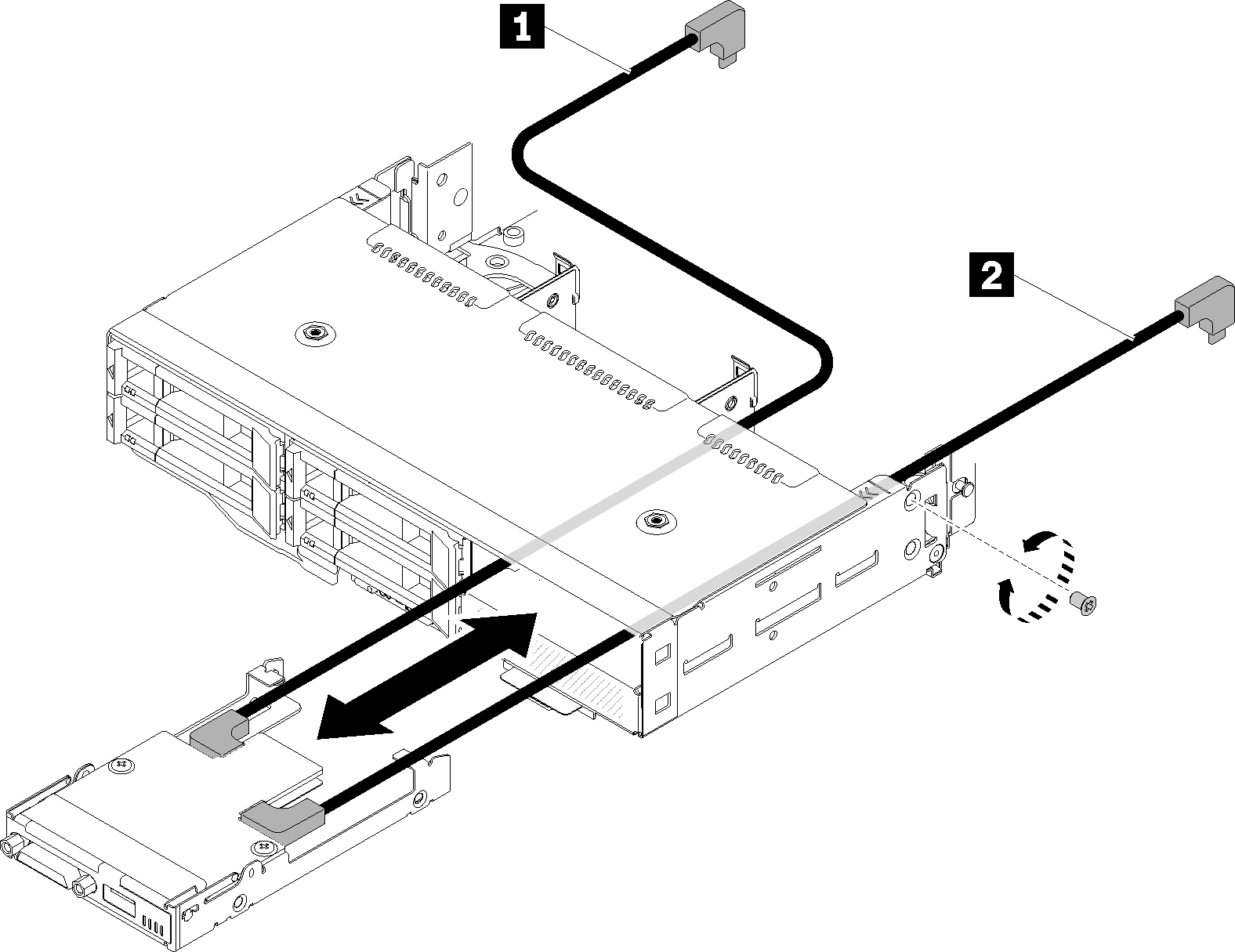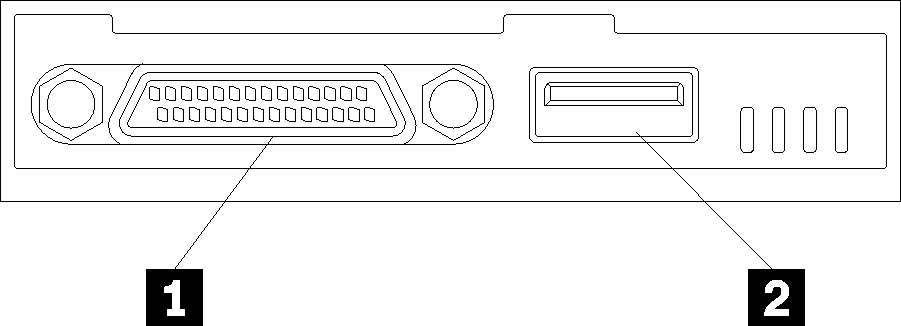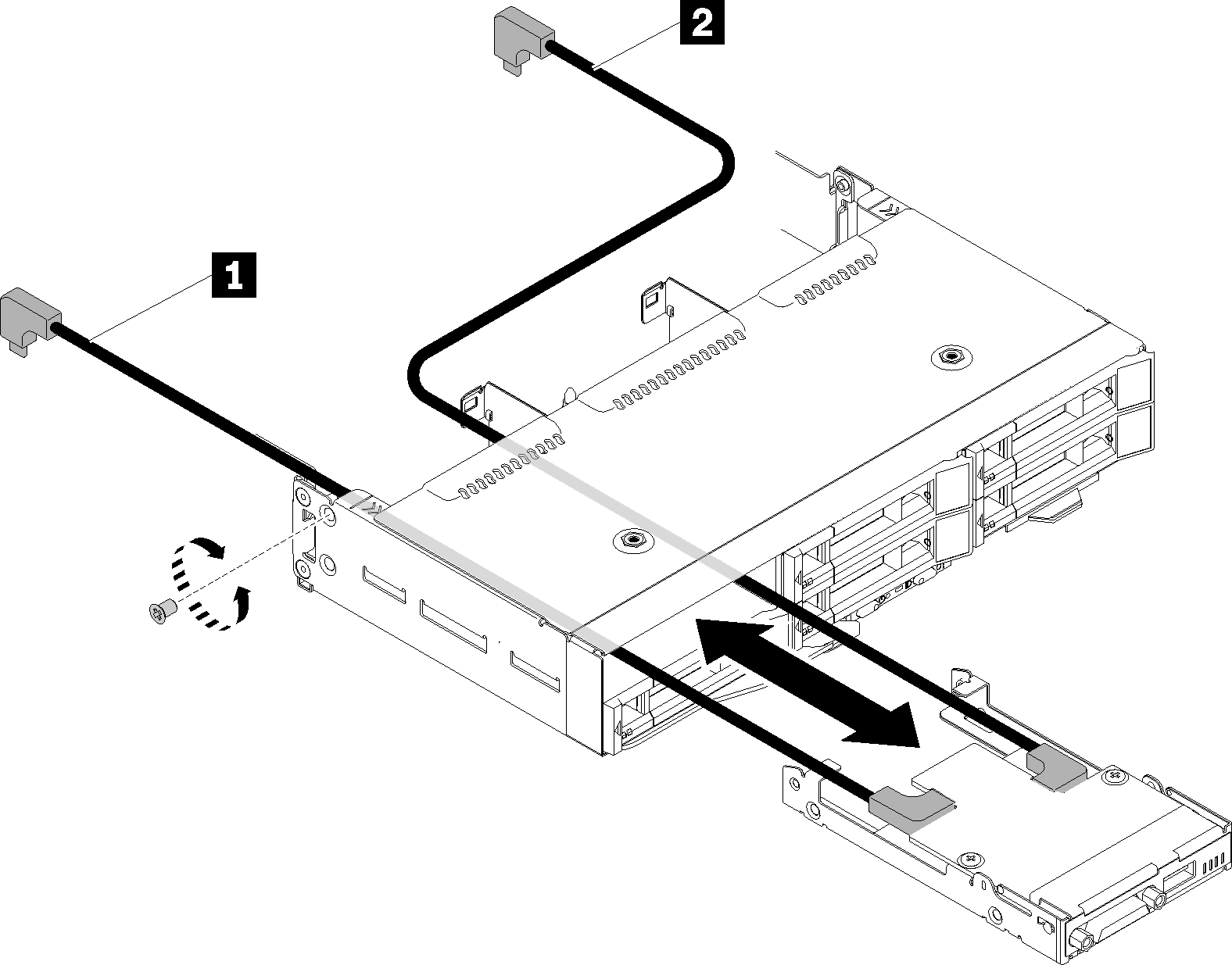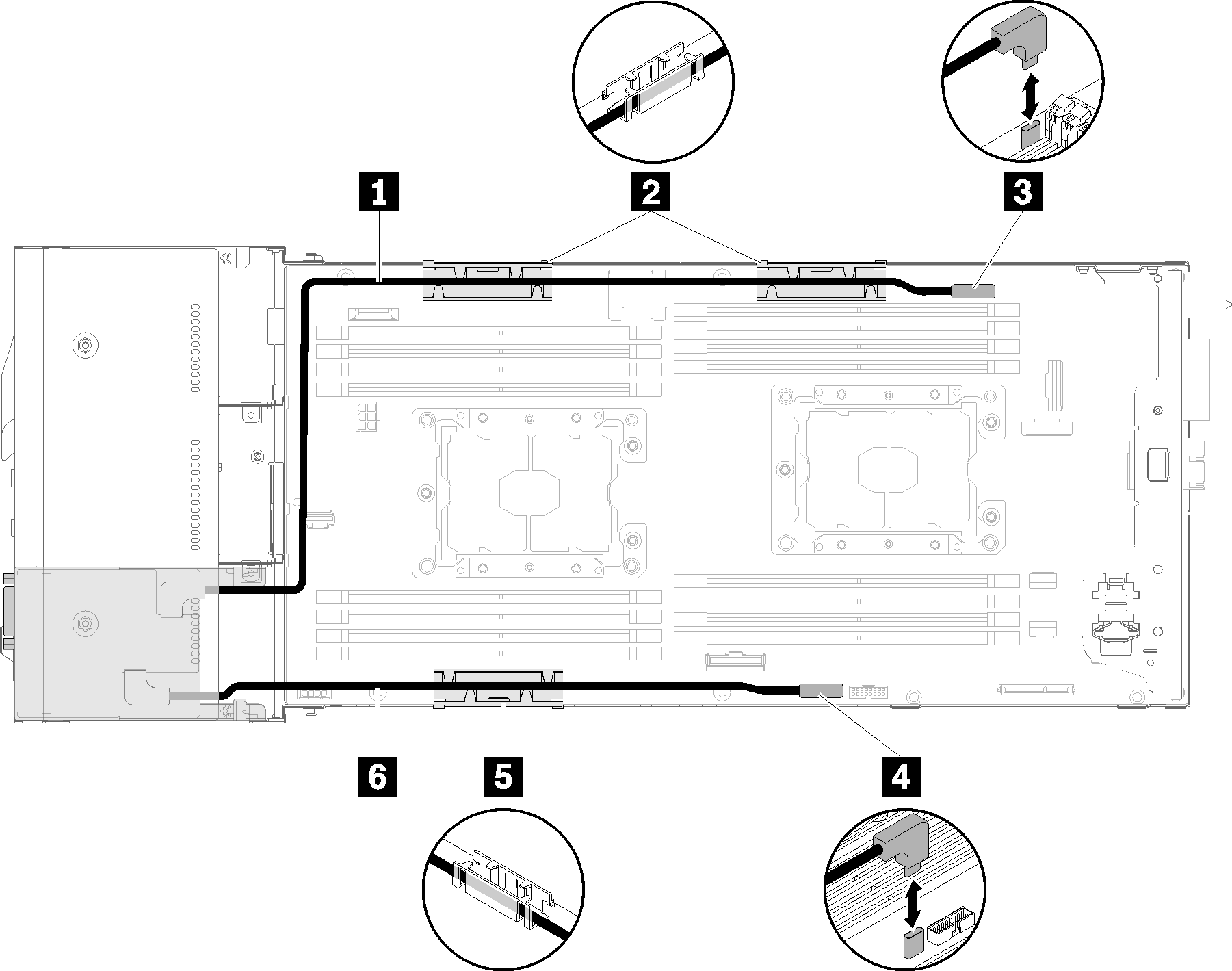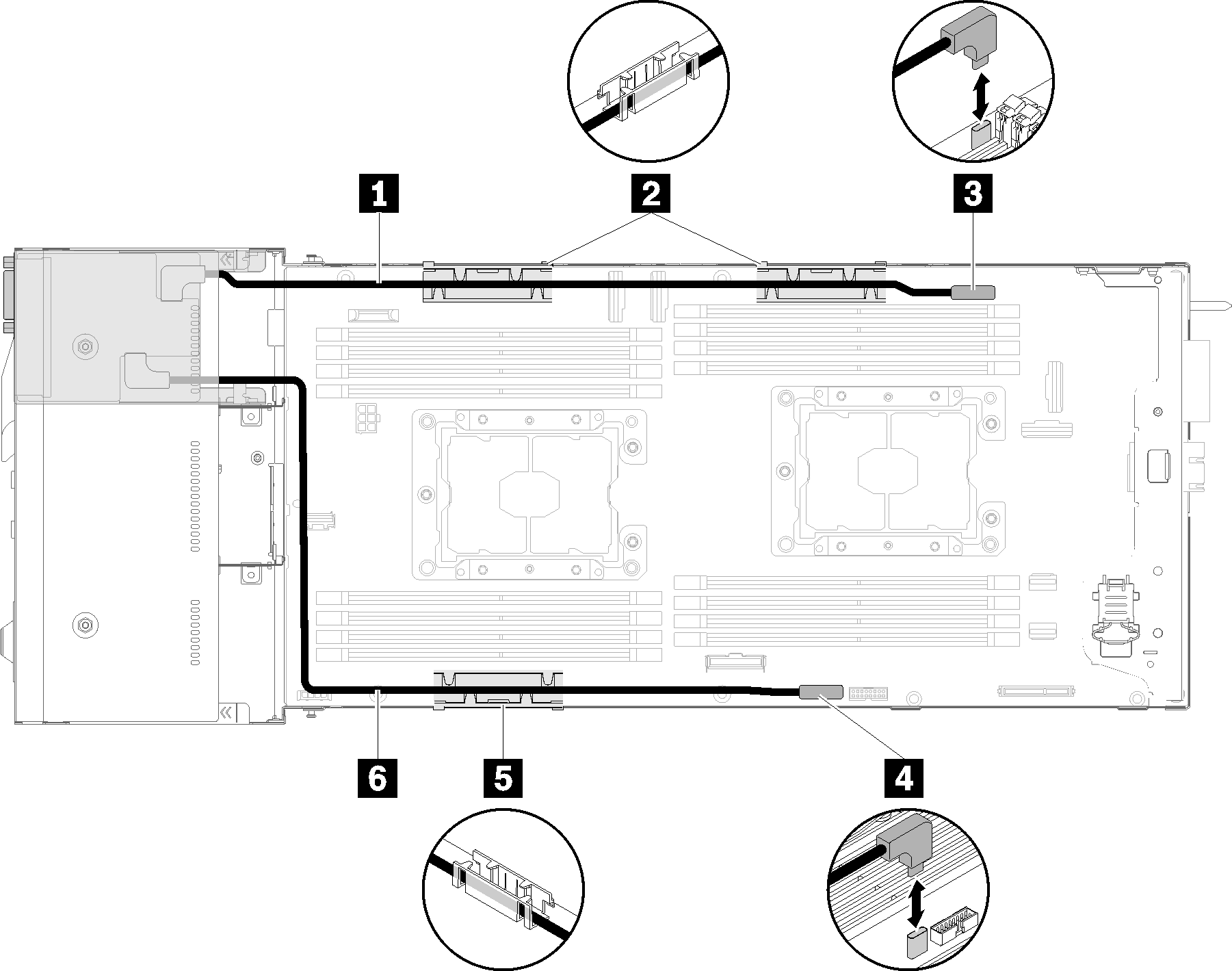Instalar o módulo breakout KVM
Use essas informações para instalar o módulo breakout KVM.
- Leia as seções a seguir para garantir que esteja trabalhando de forma segura.
Desligue o nó de cálculo correspondente em que você executará a tarefa.
Remova o nó (consulte Remover um nó de cálculo do gabinete).
Remova a tampa do nó de cálculo (consulte Remover a tampa do nó de cálculo).
Remova o defletor de ar (consulte Remover o defletor de ar).
Conclua as etapas a seguir para instalar o módulo breakout KVM.
Reinstale o defletor de ar (veja Instalar o defletor de ar).
Reinstale a tampa do nó (consulte Instalar a tampa do nó de cálculo).
Reinstale o nó de cálculo (consulte Instalar um nó de cálculo no gabinete).
Conecte novamente os cabos de alimentação e quaisquer cabos que tenham sido removidos.
Verifique o LED de energia para garantir que ele passe entre os estados de piscando rápido e piscando lentamente para indicar que o nó está pronto para ser ligado.
Vídeo de demonstração